如何找回电脑中右键菜单丢失的新建Office文档选
更新时间:2016-09-04 22:11:49 来源:雨林木风官网 游览量: 147 次
最近有用户在电脑中卸载了软件之后,发现原本在桌面右键菜单中的多个新建Office选项不见了,其中有新建Word、新建Excel、新建PPT等选项。如果要找回电脑中右键菜单丢失的新建Office文档选项,不妨看看本文中介绍的解决方法。
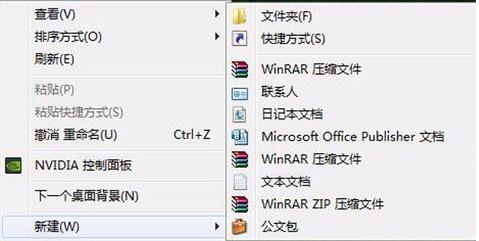
方法一:
1、重新从网上下载Office办公软件安装包,并重新安装(注意不要下载相同的安装包);
2、根据安装向导提示,一步步完成安装;
3、重新安装完成后,在桌面上点击鼠标右键,可以发现新建Office文档的
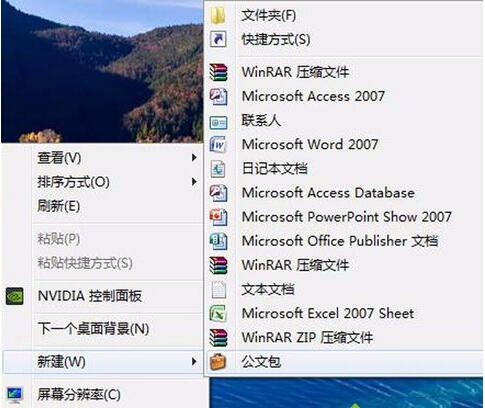
方法二:
1、按Win+R打开运行,输入regedit,点击确定;
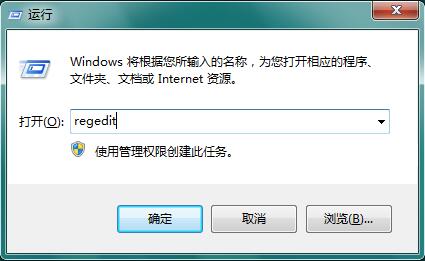
2、在注册表依次展开HKEY_CLASSES_ROOT/.docx,在.docx项右侧双击打开“默认”;
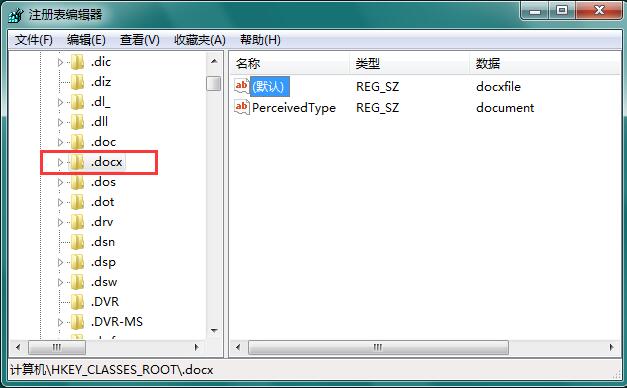
3、将“默认”数值数据改为“Word.Document.12”;
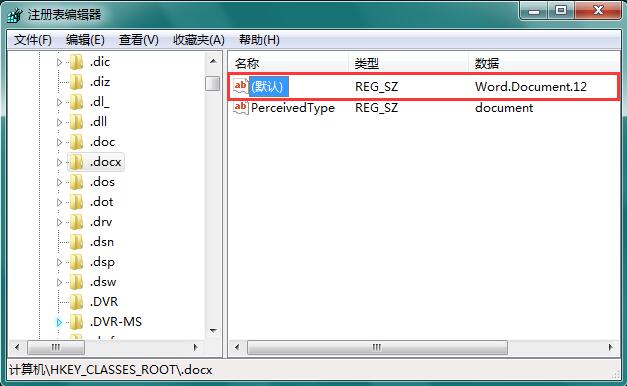
4、修改完成之后,同样再打开右键菜单,就可以看到新建Office文档选项了。
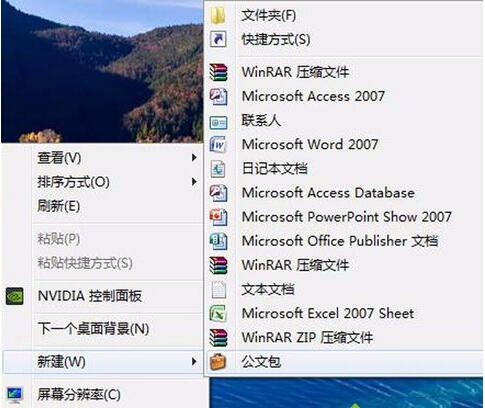
如果要找回电脑中右键菜单丢失的新建Office文档选项,可以参考上述介绍的解决方法。
关于如何找回电脑中右键菜单丢失的新建Office文档选的解决方法就跟大家介绍到这边了,遇到这样问题的用户们可以参照上面的方法步骤来解决吧。好了,如果大家还想了解更多的资讯,那就赶紧点击雨林木风吧。
本文来自雨林木风 www.ylmf888.com 如需转载请注明!
相关教程
- Win10系统下字体出现乱码的解决办法?...03-18
- Win10系统下连接steam失败的解决办法?...03-18
- Win10专业版系统下向特定用户共享文件的解决步骤?...03-18
- 如何打开Win7梦幻桌面动态效果?...03-18
- Win7旗舰版系统桌面文件名变蓝色了的解决办法...03-18
- 关闭雨林木风XP系统135端口的解决办法?...03-18
- Xp系统下序列号怎么更换的解决办法?...03-18
- win7电脑个性化开机声音如何自定义?...03-03
- 雨林木风win7系统注册表常用设置有哪些?...03-03
- 雨林木风win10系统CPU使用率过高怎么办?...11-26
热门系统教程
最新系统下载
-
 雨林木风 GHOST Win10 2004 64位 精简... 2021-07-01
雨林木风 GHOST Win10 2004 64位 精简... 2021-07-01
-
 雨林木风 GHOST Win10 2004 64位 周年... 2021-06-02
雨林木风 GHOST Win10 2004 64位 周年... 2021-06-02
-
 雨林木风 GHOST Win10 64位专业版... 2021-05-07
雨林木风 GHOST Win10 64位专业版... 2021-05-07
-
 雨林木风 GHOST Win10 1909 64位 官方... 2021-04-06
雨林木风 GHOST Win10 1909 64位 官方... 2021-04-06
-
 雨林木风Ghost Win10 2004(专业版)... 2021-02-28
雨林木风Ghost Win10 2004(专业版)... 2021-02-28
-
 雨林木风 GHOST Win10 2004 64位 精简... 2020-12-21
雨林木风 GHOST Win10 2004 64位 精简... 2020-12-21
-
 雨林木风 GHOST Win10 64位 快速装机... 2020-11-27
雨林木风 GHOST Win10 64位 快速装机... 2020-11-27
-
 雨林木风 GHOST Win10 64位 官方纯净... 2020-10-28
雨林木风 GHOST Win10 64位 官方纯净... 2020-10-28

